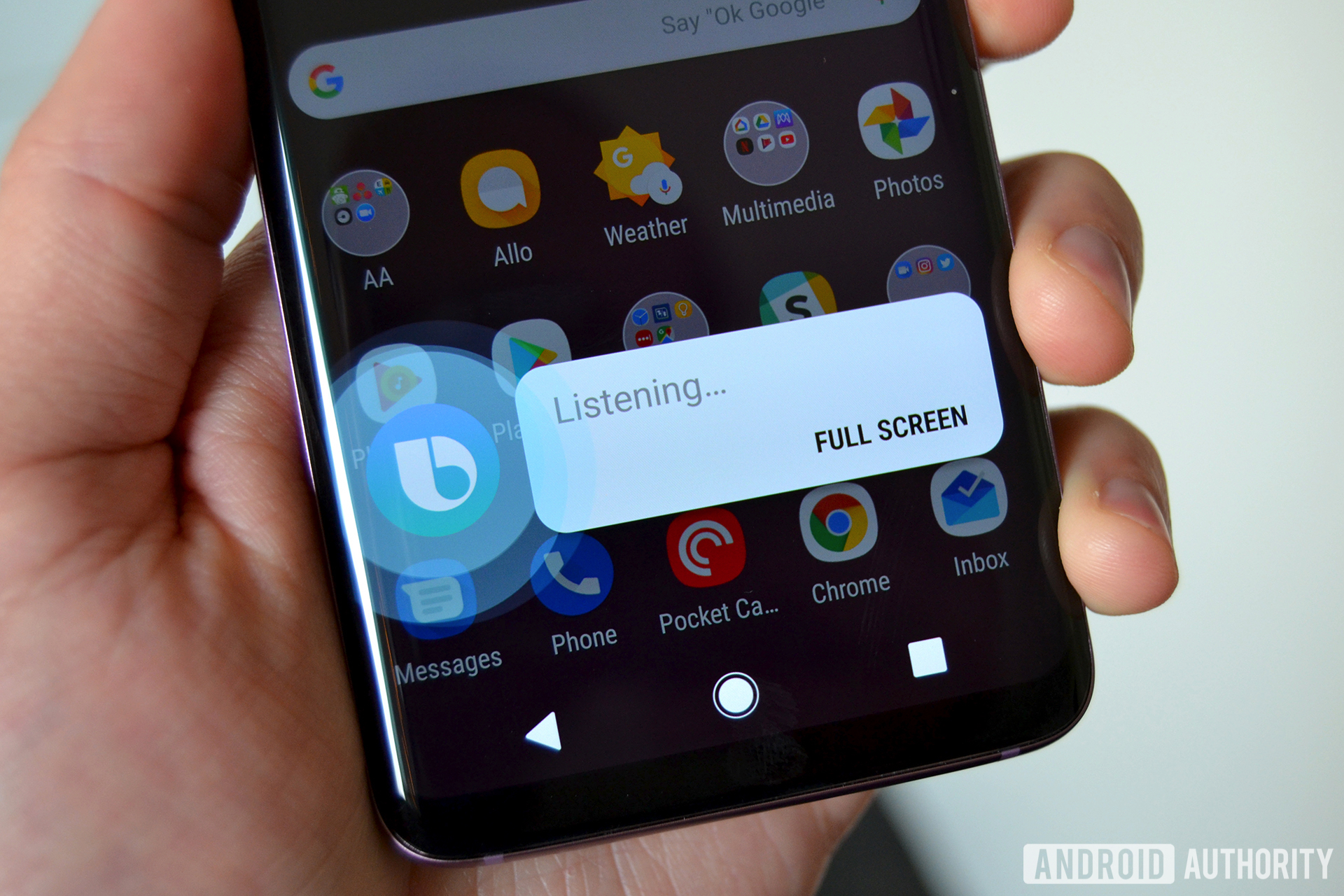
Screenshots sind eine beliebte Aktion, die die meisten Leute machen und niemand spricht darüber. Vielleicht möchten Sie einen Moment in einem Gespräch oder einem lustigen Tweet festhalten. Einige Apps, wie Snapchat, lassen sogar andere Benutzer wissen, wann Sie ihre Beiträge als Screenshot aufgenommen haben. Die meisten Leute benutzen Schaltflächen für Screenshots und das ist in Ordnung. Es gibt jedoch auch eine Vielzahl anderer Möglichkeiten, Screenshots zu machen. Werfen wir einen Blick auf die besten Screenshot-Apps für Android und die meisten anderen Methoden!
Wir möchten InstaMocks (Google Play Link) ebenfalls eine lobende Erwähnung geben. Sie nehmen Screenshots und legen Sie sie auf Handy-Designs für ein vollständiges, zusammenhängendes Bild. Es ist eine gute Idee, wenn Sie Ihre Bilder ein wenig aufpeppen möchten.
- AZ Screen Recorder
- Firefox Screenshot Beta
- Screenshot Touch
- Screen Master
- Die meisten persönlichen Assistenten-Apps
AZ Screen Recorder (und ähnliche Apps)
Preis: Kostenlos / Bis zu $2.99
AZ Screen Recorder ist eine Bildschirmrekorder-App. Seine Hauptfunktion ist die Aufzeichnung Ihres Bildschirms als Video. Allerdings hat diese App, und die meisten mögen es, auch eine Screen-Capture-Funktion. Wir mögen AZ Screen Recorder, weil es keine Zeitlimits, keine Wasserzeichen, keine Werbung und eine einfache Benutzeroberfläche zusammen mit einem Countdown-Timer und einigen sehr leichten Videobearbeitungsfunktionen hat. Es ist ein guter Doppelschlag für Bildschirmaufnahmen und Bildschirmaufnahmen. Wir haben eine Liste der besten Apps, die dies oben im Artikel tun, wenn Sie andere Optionen untersuchen möchten. Bildschirmspiegelungs-Apps wie Visor können ebenfalls sehr hilfreich sein.

Firefox ScreenshotGo Beta
Preis: Kostenlos
Wir empfehlen Betas nicht sehr oft, aber in diesem Fall machen wir eine Ausnahme. Firefox ScreenshotGo ist eine der besseren Screenshot-Apps. Sie können Screenshots wie gewohnt machen. Die App verwendet dann OCR und andere Technologien, um Ihre Screenshots für Sie zu organisieren. Sie können dann im Handumdrehen nach dem gewünschten suchen. Nicht alle Screenshots können organisiert werden, aber die meisten können. Einige andere Funktionen umfassen die Möglichkeit, Text aus einem Screenshot zu extrahieren und schnell Screenshots von überall aufzunehmen. Es ist in der Beta, also gibt es Fehler, aber die meisten Leute scheinen nicht oft auf sie zu stoßen.
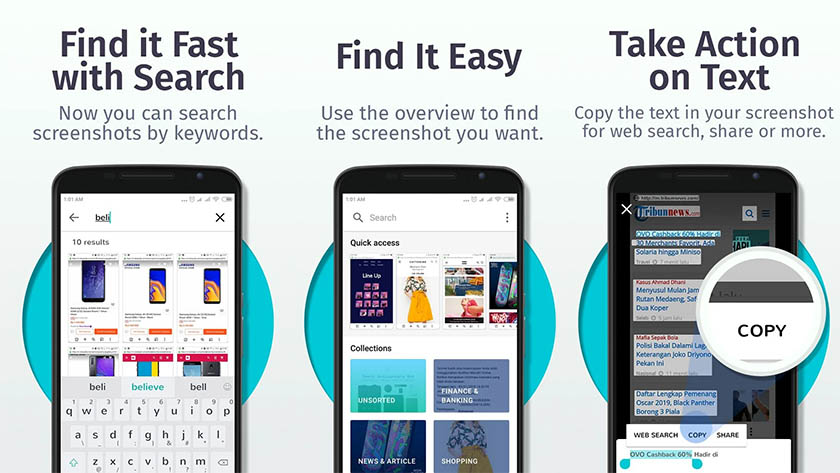
Screenshot Touch
Preis: Kostenlos / $ 4.49
Screenshot Touch ist eine der ernsthafteren Screenshot-Apps. Es verfügt über ein Overlay und eine dauerhafte Benachrichtigung für den schnellen Zugriff. Einige andere Funktionen umfassen einen Bildausschnitt, Scroll-Capture (für längere Screenshots), ganze Web-Seite erfassen, Bildschirmaufnahme und vieles mehr. Sie können auch Screenshots aufnehmen, indem Sie das Telefon schütteln und andere Aktionen ausführen. Dies ist definitiv ein Schritt über dem, was Ihr Telefon alleine tun kann. Die kostenlose Version hat Werbung. Die Premium-Version entfernt Anzeigen und fügt einige andere Funktionen hinzu.

Screen Master
Preis: Kostenlos / $ 2.99
Screen Master ist eine weitere leistungsstarke Screenshot-App. Es bietet mehr Funktionen als Lager Funktionalität und es ist auch ziemlich billig. Einige der Funktionen umfassen verschiedene Bildanmerkungsmethoden, die Erfassung ganzer Webseiten, eine schwebende Schaltfläche für den schnellen Zugriff und vieles mehr. Sie können sogar eine ganze Webseite erfassen, indem Sie die URL kopieren und in die App einfügen. Es gibt auch einige andere lustige Dinge wie Schütteln Sie Ihr Gerät zu Screen Grab. Die Pro-Version entfernt Werbung und fügt einige andere kleine Funktionen hinzu.
Fast jede persönliche Assistenten-App
Preis: Kostenlose (normalerweise)
Apps für persönliche Assistenten machen auch anständige Screenshot-Apps. Wir haben Google Assistant und Samsungs Bixby ausgiebig getestet. Beide sind zu dieser wahnsinnig einfachen Aufgabe durchaus in der Lage. Drücken Sie einfach lange die Home-Taste für Google Assistant oder die Bixby-Taste für Bixby (auf Samsung-Geräten). Von dort aus bitten Sie es einfach, einen Screenshot zu machen. Dies funktioniert erheblich schneller und besser als das Drücken einer Kombination aus Lautstärke- und Netztasten auf Ihrem Gerät. Es ist ein weiteres Werkzeug im großen Gürtel eines persönlichen Assistenten und eines der praktischeren. Die meisten persönlichen Assistenten-Apps sind ebenfalls völlig kostenlos.

![]()
Die alte Kombination aus Lautstärke verringern und Ein- / Ausschalter
Alle modernen Android-Geräte verfügen über eine native Screenshot-Funktion. Dazu gehört normalerweise, dass Sie einige Ihrer Hardwaretasten gleichzeitig gedrückt halten. Es erfasst dann den Screenshot und Sie machen damit, wie Sie möchten. Die Tastenkombinationen ändern sich von Gerät zu Gerät. Das häufigste Layout für Screenshot-Schaltflächen ist jedoch:
- Halten Sie gleichzeitig volume down und die Power-Taste gedrückt.
Einige OEMs spielen gerne mit dieser Kombination. Zum Beispiel waren ältere Samsung-Geräte Lautstärke, Home-Taste und Power-Taste gleichzeitig. Heutzutage verwenden jedoch grundsätzlich alle Geräte das Layout der Lautstärkeregelung und der Home-Taste.

OEM-Lösungen
OEM-Anpassung wird oft von Kritikern geschwenkt. Es gibt jedoch einige einzigartige und lustige kleine Tricks in vielen von ihnen. Dazu gehören einige nette Screenshot-Tricks. Diese variieren je nach OEM und sind schwer an einer Stelle aufzulisten. Einige Geräte verfügen über einen Drei-Finger-Wisch zum Screenshot (insbesondere OnePlus- und MIUI-Geräte).Die meisten modernen Samsung-Geräte haben eine Funktion, um Ihre Handfläche über den Bildschirm zu streichen, um einen Screenshot zu machen und Screen Select mit S-Pen können Sie den Teil des Bildschirms, den Sie wollen, indem Sie das Quadrat um ihn herum zeichnen. Einige OEMs, wie LG, haben eine erweiterte Screenshot-Funktion, die auch im Schnelleinstellungsmenü verfügbar ist.
Die meisten davon sind im Einstellungsmenü Ihres Geräts verfügbar. Wir empfehlen, sich umzusehen, um zu sehen, was Sie finden können. Oft sind diese Methoden unauffällig und relativ einfach.

Screenshot mit Android selbst
Android Pie führt viele Änderungen am Betriebssystem ein. Eine davon ist die native Bildschirmaufnahme als Teil des Power-Menüs. Sie drücken einfach lange auf den Netzschalter, als würden Sie das Gerät ausschalten. Das Erstellen eines Screenshots sollte zusammen mit dem Herunterfahren und Neustarten eine Option sein.
Alle Android-Geräte mit Android Pie oder höher sollten über diese Funktion verfügen, sodass es ziemlich einfach sein sollte, die Software zu verwenden, um bei Bedarf einen Screenshot zu erhalten. Diejenigen, auf denen Android-Versionen älter als Android Pie ausgeführt werden, sollten wahrscheinlich nur eine der oben aufgeführten Apps verwenden.

Screenshot mit ADB (wenn Sie wirklich wollen)
Wir empfehlen eigentlich nicht, die Dinge so zu machen, weil es extrem langweilig und lästig ist. Einige Leute mögen jedoch den harten Weg und das ist ungefähr so schwer wie es für Screenshots geht. Sie müssen die grundlegenden Verfahren befolgen, damit ADB auf Ihrem Computer mit Ihrem Gerät funktioniert. Die dafür erforderlichen Dateien finden Sie hier. Sobald Ihr Gerät mit ADB (und Fastboot) arbeitet, ist der Befehl ziemlich einfach:
adb exec -out screecap -p > screen.png
Dies speichert einen Screenshot von Ihrem Gerät direkt auf Ihrem Computer. Oder zumindest sollte es. Es hat bei uns funktioniert, obwohl es auch mehrere andere Methoden gibt, die ähnliche Ergebnisse liefern. Diejenigen, die Sachen auf ihrem Handy schnappen möchten. Nun, wir empfehlen eine der früheren Methoden.